Verschieben eines virtuellen Azure-Netzwerks in eine andere Region
In diesem Artikel erfahren Sie, wie Sie ein virtuelles Netzwerk in eine neue Region verschieben, indem Sie das virtuelle Netzwerk neu einrichten. Die erneute Bereitstellung unterstützt sowohl die unabhängige Verschiebung von mehreren Workloads als auch die Änderung des privaten IP-Adressbereichs in der Zielregion. Sie sollten eine Resource Manager-Vorlage verwenden, um Ihr virtuelles Netzwerk zu verschieben.
Sie können Ihr virtuelles Netzwerk jedoch auch mit Azure Resource Mover verschieben. Wenn Sie sich jedoch dafür entscheiden, Ihr virtuelles Netzwerk mit Azure Resource Mover zu verschieben, sollten Sie die folgenden Punkte beachten:
Wenn Sie den Resource Mover verwenden möchten:
Alle Workloads in einem virtuellen Netzwerk müssen gemeinsam verschoben werden.
Eine Verschiebung mit Azure Resource Mover unterstützt keine Änderung des privaten IP-Adressbereichs.
Azure Resource Mover kann Ressourcen wie die Netzwerksicherheitsgruppe und die benutzerdefinierte Route zusammen mit dem virtuellen Netzwerk verschieben. Es wird jedoch empfohlen, sie separat zu verschieben. Das Verschieben dieser Elemente kann zum Scheitern der Phase „Validieren von Abhängigkeiten“ führen.
Resource Mover kann NAT-Gateway-Instanzen nicht direkt von einer Region in eine andere verschieben. Wie Sie diese Einschränkung umgehen können, erfahren Sie unter „NAT-Gateway nach dem Verschieben von Ressourcen in eine andere Region erstellen und konfigurieren“.
Azure Resource Mover unterstützt während des Verschiebungsprozesses keine Änderungen am Adressraum. Wenn die Verschiebung abgeschlossen ist, haben Quelle und Ziel denselben Adressraum und damit einen Konflikt. Sie sollten den Adressraum manuell aktualisieren, sobald die Verschiebung abgeschlossen ist.
Das Peering virtueller Netzwerke muss nach der Verschiebung neu konfiguriert werden. Sie sollten das virtuelle Peeringnetzwerk entweder vor oder zusammen mit dem virtuellen Quellnetzwerk verschieben.
Während der Durchführung der Schritte zum Initiieren der Verschiebung mit Azure Resource Mover kann es vorkommen, dass die Ressourcen vorübergehend nicht verfügbar sind.
Wie Sie Ihr virtuelles Netzwerk mit Resource Mover verschieben können, erfahren Sie unter Verschieben von Azure VMs über Regionen hinweg.
Voraussetzungen
Identifizieren Sie alle abhängigen Ressourcen, die ebenfalls dem virtuellen Netzwerk zugeordnet sind, wie z. B.:
Stellen Sie sicher, dass sich Ihr virtuelles Netzwerk in der Azure-Quellregion befindet.
Damit Sie ein virtuelles Netzwerk exportieren und eine Vorlage bereitstellen können, um ein virtuelles Netzwerk in einer anderen Region zu erstellen, benötigen Sie mindestens die Rolle „Netzwerkmitwirkender“.
Identifizieren Sie das Layout des Quellnetzwerks und alle Ressourcen, die Sie aktuell verwenden. Dieses Layout schließt u. a. Load Balancers, Netzwerksicherheitsgruppen (NSGs) und öffentliche IP-Adressen ein.
Vergewissern Sie sich, dass Sie mit Ihrem Azure-Abonnement virtuelle Netzwerke in der Zielregion erstellen können. Wenden Sie sich an den Support, um das erforderliche Kontingent zu aktivieren.
Verifizieren Sie, dass Ihr Abonnement über genügend Ressourcen verfügt, um das Hinzufügen virtueller Netzwerke für diesen Prozess zu unterstützen. Weitere Informationen finden Sie unter Grenzwerte für Azure-Abonnements, -Dienste und -Kontingente sowie allgemeine Beschränkungen.
Berücksichtigen Sie die folgenden Überlegungen:
- Wenn Sie die Änderung des privaten IP-Adressbereichs aktivieren, können mehrere Workloads in einem virtuellen Netzwerk unabhängig voneinander verschoben werden.
- Die Methode der erneuten Bereitstellung unterstützt die Option, die Änderung des privaten IP-Adressbereichs in der Zielregion zu aktivieren und zu deaktivieren.
- Wenn Sie die Änderung privater IP-Adressen in der Zielregion nicht aktivieren, können Datenmigrationsszenarien, die eine Kommunikation zwischen Quell- und Zielregion erfordern, nur über öffentliche Endpunkte (öffentliche IP-Adressen) eingerichtet werden.
Wichtig
Seit dem 1. Juli 2021 ist es im Netzwerkleistungsmonitor nicht mehr möglich, neue Tests in einem vorhandenen Arbeitsbereich hinzuzufügen oder einen neuen Arbeitsbereich zu aktivieren. Sie können weiterhin die Tests verwenden, die vor dem 1. Juli 2021 erstellt wurden. Migrieren Sie Ihre Tests vor dem 29. Februar 2024 vom Netzwerkleistungsmonitor zum neuen Verbindungsmonitor in Azure Network Watcher, um die Dienstunterbrechungen im Zusammenhang mit Ihren aktuellen Workloads zu minimieren.
Ausfallzeit
Informationen zu den möglichen Ausfallzeiten finden Sie unter Cloud Adoption Framework für Azure: Auswählen einer Verlagerungsmethode.
Planen
Um die Verlagerung eines virtuellen Azure-Netzwerks zu planen, müssen Sie wissen, ob Sie Ihr virtuelles Netzwerk in einem verbundenen oder getrennten Szenario verschieben. In einem verbundenen Szenario verfügt das virtuelle Netzwerk über eine geroutete IP-Verbindung zu einem lokalen Rechenzentrum über einen Hub, ein VPN Gateway oder eine ExpressRoute-Verbindung. In einem getrennten Szenario wird das virtuelle Netzwerk von den Workload-Komponenten zur Kommunikation untereinander verwendet.
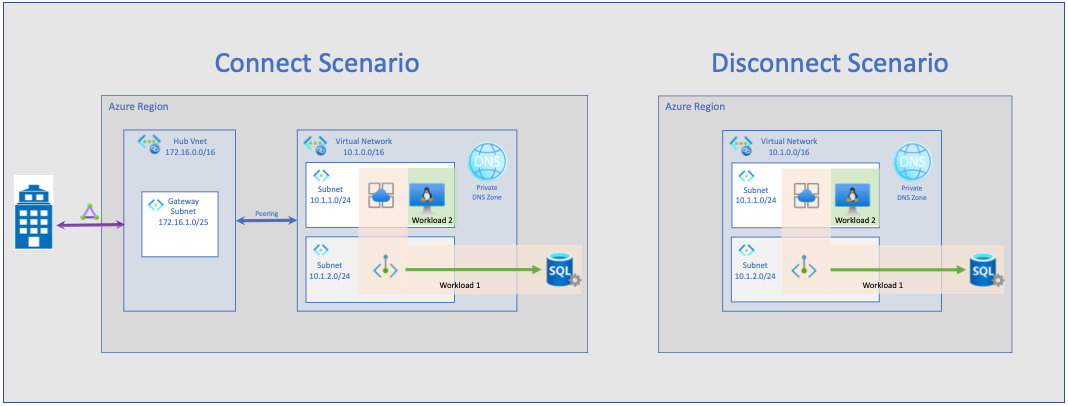
Nicht verbundenes Szenario
| Verschieben ohne Änderung der IP-Adresse | Verschieben mit Änderung der IP-Adresse |
|---|---|
| Es werden keine weiteren IP-Adressbereiche benötigt. | Es werden andere IP-Adressbereiche benötigt. |
| Keine Änderung der IP-Adresse für Ressourcen nach der Verschiebung. | Änderung der IP-Adresse von Ressourcen nach einer Verschiebung |
| Alle Workloads in einem virtuellen Netzwerk müssen gemeinsam verschoben werden. | Workload-Verschiebung ohne Berücksichtigung von Abhängigkeiten oder Teilverschiebung ist möglich (Berücksichtigung der Kommunikationslatenz) |
| Das virtuelle Netzwerk in der Quellregion muss getrennt oder entfernt werden, bevor das virtuelle Netzwerk in der Zielregion verbunden werden kann. | Aktivieren Sie Kommunikationsverknüpfungen zwischen Quell- und Zielregion mithilfe von vNetwork Peering. |
| Datenmigrationsszenarien, bei denen Sie eine Kommunikation zwischen Quell- und Zielregion benötigen, werden nicht unterstützt. | Wenn in Datenmigrationsszenarien eine Kommunikation zwischen Quell- und Zielregion erforderlich ist, können Sie während der Verschiebung ein Netzwerk-Peering einrichten. |
Getrennte Verschiebung mit demselben IP-Adressbereich
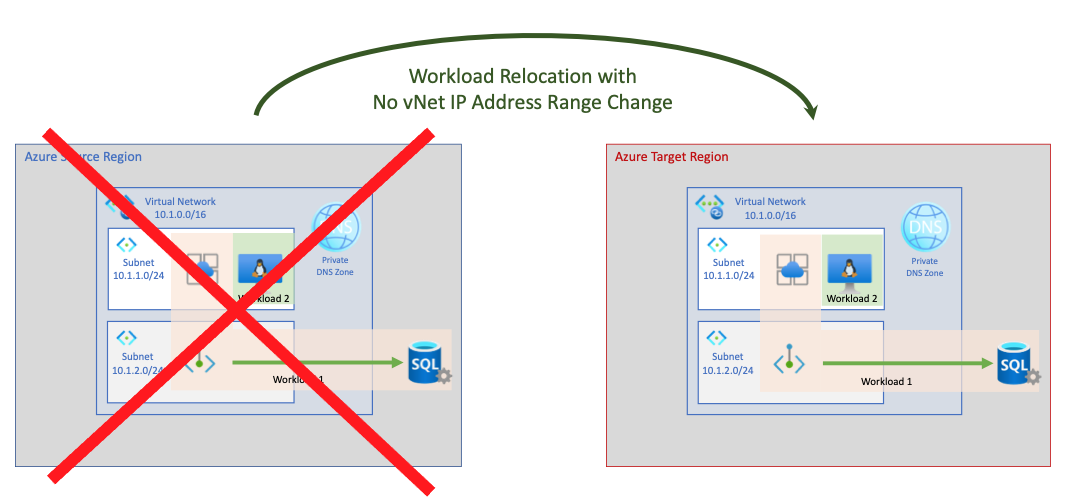
Getrennte Verschiebung mit einem neuen IP-Adressbereich
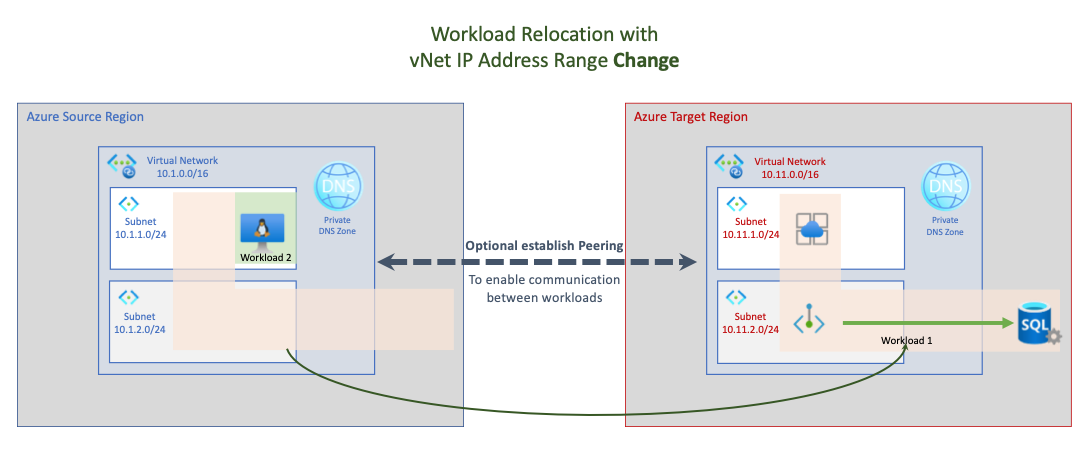
Verbundenes Szenario
| Verschieben ohne Änderung der IP-Adresse | Verschieben mit Änderung der IP-Adresse |
|---|---|
| Es werden keine weiteren IP-Adressbereiche benötigt. | Es werden andere IP-Adressbereiche benötigt. |
| Keine Änderung der IP-Adresse für Ressourcen nach der Verschiebung. | Änderung der IP-Adresse von Ressourcen nach einer Verschiebung. |
| Alle Workloads, die voneinander abhängig sind, müssen gemeinsam verschoben werden. | Workload-Verschiebung ohne Berücksichtigung von Abhängigkeiten möglich (Berücksichtigung der Kommunikationslatenz). |
| Es ist keine Kommunikation zwischen den beiden virtuellen Netzwerken in der Quell- und Zielregion möglich. | Es ist möglich, die Kommunikation zwischen Quell- und Zielregion über vNetwork Peering zu ermöglichen. |
| Datenmigrationen, bei denen die Kommunikation zwischen Quell- und Zielregion nicht möglich ist oder nur über öffentliche Endpunkte hergestellt werden kann. | Wenn in Datenmigrationsszenarien eine Kommunikation zwischen Quell- und Zielregion erforderlich ist, können Sie während der Verschiebung ein Netzwerk-Peering einrichten. |
Verbundene Verschiebung mit demselben IP-Adressbereich
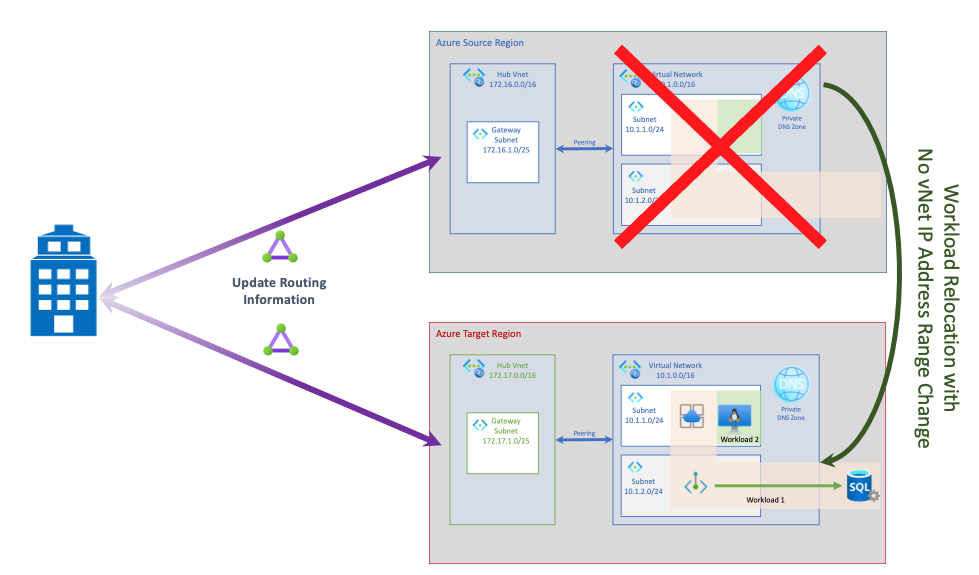
Verbundene Verschiebung mit einem neuen IP-Adressbereich
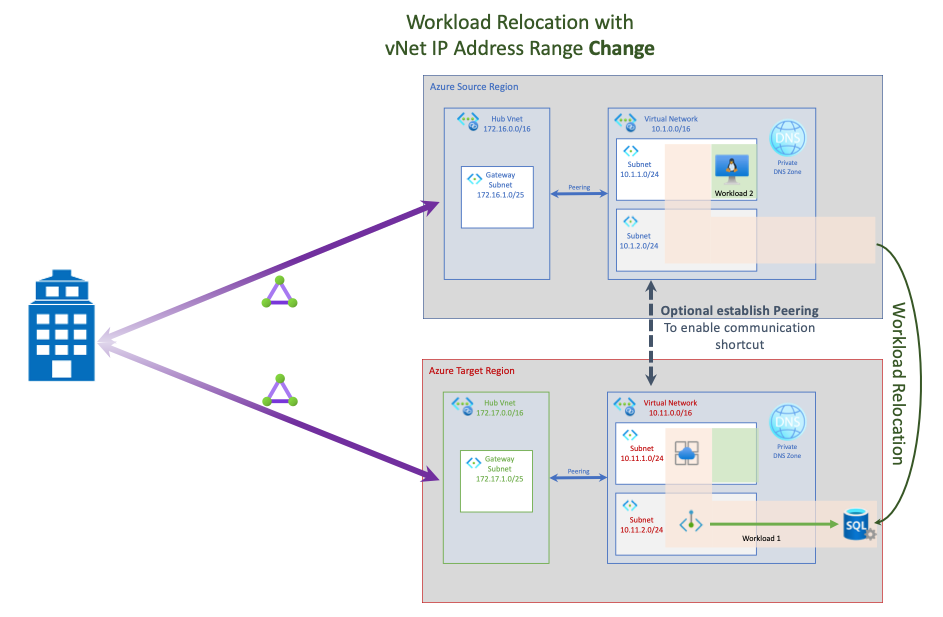
Vorbereiten
Verschieben Sie das diagnostische Speicherkonto, das Network Watcher NSG-Protokolle enthält. Wie Sie ein Speicherkonto verschieben können, erfahren Sie unter Verschieben eines Azure Storage-Kontos in eine andere Region.
Deaktivieren Sie den DDoS Protection-Plan.
Exportieren und Ändern einer Vorlage
Um das virtuelle Netzwerk zu exportieren und das virtuelle Zielnetzwerk mithilfe des Azure-Portals bereitzustellen, gehen Sie wie folgt vor:
Entfernen Sie alle VNet-Peers. Peerings virtueller Netzwerke können nicht neu erstellt werden und schlagen fehl, wenn sie noch in der Vorlage vorhanden sind. Im Abschnitt Erneut bereitstellen konfigurieren Sie die Peerings im virtuellen Zielnetzwerk neu.
Melden Sie sich am Azure-Portal an, und wählen Sie dann Ressourcengruppen aus.
Ermitteln Sie die Ressourcengruppe, die das virtuelle Netzwerk enthält, und wählen Sie sie aus.
Wählen Sie Automation>Vorlage exportieren aus.
Wählen Sie im Bereich Vorlage exportieren die Option Bereitstellen aus.
Wählen Sie Vorlage>Parameter bearbeiten aus, um die Datei parameters.json im Online-Editor zu öffnen.
Um den Parameter für den Namen des virtuellen Netzwerks zu bearbeiten, ändern Sie unter parameters die Eigenschaft value:
{ "$schema": "https://schema.management.azure.com/schemas/2015-01-01/deploymentParameters.json#", "contentVersion": "1.0.0.0", "parameters": { "virtualNetworks_myVNET1_name": { "value": "<target-virtual-network-name>" } } }Ändern Sie im Editor den Namenswert des virtuellen Quellnetzwerks in den Namen Ihrer Wahl für das virtuelle Zielnetzwerk. Schließen Sie den Namen unbedingt in Anführungszeichen ein.
Wählen Sie im Editor die Option Speichern aus.
Wählen Sie Vorlage>Parameter bearbeiten aus, um die Datei template.json im Online-Editor zu öffnen.
Zum Bearbeiten der Zielregion ändern Sie im Online-Editor die Eigenschaft Speicherort unter Ressourcen:
"resources": [ { "type": "Microsoft.Network/virtualNetworks", "apiVersion": "2019-06-01", "name": "[parameters('virtualNetworks_myVNET1_name')]", "location": "<target-region>", "properties": { "provisioningState": "Succeeded", "resourceGuid": "6e2652be-35ac-4e68-8c70-621b9ec87dcb", "addressSpace": { "addressPrefixes": [ "10.0.0.0/16" ] },Informationen zum Abrufen von Regionsstandortcodes finden Sie unter Azure-Standorte. Der Code für eine Region ist der Regionsname ohne Leerzeichen (Beispiel: Central US (USA, Mitte) = centralus).
(Optional) Sie können abhängig von Ihren Anforderungen auch andere Parameter in der Vorlage ändern:
Adressraum: Bevor Sie die Datei speichern, können Sie den Adressraum des virtuellen Netzwerks ändern, indem Sie den Abschnitt resources>addressSpace und die Eigenschaft addressPrefixes ändern:
"resources": [ { "type": "Microsoft.Network/virtualNetworks", "apiVersion": "2019-06-01", "name": "[parameters('virtualNetworks_myVNET1_name')]", "location": "<target-region", "properties": { "provisioningState": "Succeeded", "resourceGuid": "6e2652be-35ac-4e68-8c70-621b9ec87dcb", "addressSpace": { "addressPrefixes": [ "10.0.0.0/16" ] },Subnetz: Sie können den Subnetznamen und den Adressraum des Subnetzes ändern oder hinzufügen, indem Sie den Abschnitt subnets der Vorlage ändern. Sie können den Namen des Subnetzes ändern, indem Sie die Eigenschaft name ändern. Sie können den Adressraum des Subnetzes ebenfalls ändern, indem Sie die Eigenschaft addressPrefix ändern:
"subnets": [ { "name": "subnet-1", "etag": "W/\"d9f6e6d6-2c15-4f7c-b01f-bed40f748dea\"", "properties": { "provisioningState": "Succeeded", "addressPrefix": "10.0.0.0/24", "delegations": [], "privateEndpointNetworkPolicies": "Enabled", "privateLinkServiceNetworkPolicies": "Enabled" } }, { "name": "GatewaySubnet", "etag": "W/\"d9f6e6d6-2c15-4f7c-b01f-bed40f748dea\"", "properties": { "provisioningState": "Succeeded", "addressPrefix": "10.0.1.0/29", "serviceEndpoints": [], "delegations": [], "privateEndpointNetworkPolicies": "Enabled", "privateLinkServiceNetworkPolicies": "Enabled" } } ]Um das Adresspräfix in der Datei template.json zu ändern, bearbeiten Sie es an zwei Stellen: - Im Code im vorherigen Abschnitt - Im Abschnitt type des folgenden Codes.
Ändern Sie außerdem die Eigenschaft addressPrefix im folgenden Code so, dass sie mit der Eigenschaft addressPrefix im Code im vorherigen Abschnitt übereinstimmt.
"type": "Microsoft.Network/virtualNetworks/subnets", "apiVersion": "2019-06-01", "name": "[concat(parameters('virtualNetworks_myVNET1_name'), '/GatewaySubnet')]", "dependsOn": [ "[resourceId('Microsoft.Network/virtualNetworks', parameters('virtualNetworks_myVNET1_name'))]" ], "properties": { "provisioningState": "Succeeded", "addressPrefix": "10.0.1.0/29", "serviceEndpoints": [], "delegations": [], "privateEndpointNetworkPolicies": "Enabled", "privateLinkServiceNetworkPolicies": "Enabled" } }, { "type": "Microsoft.Network/virtualNetworks/subnets", "apiVersion": "2019-06-01", "name": "[concat(parameters('virtualNetworks_myVNET1_name'), '/subnet-1')]", "dependsOn": [ "[resourceId('Microsoft.Network/virtualNetworks', parameters('virtualNetworks_myVNET1_name'))]" ], "properties": { "provisioningState": "Succeeded", "addressPrefix": "10.0.0.0/24", "delegations": [], "privateEndpointNetworkPolicies": "Enabled", "privateLinkServiceNetworkPolicies": "Enabled" } } ]
Wählen Sie im Online-Editor die Option Speichern aus.
Erneute Bereitstellung
Um das Abonnement auszuwählen, in dem das virtuelle Zielnetzwerk bereitgestellt wird, wählen Sie Grundeinstellungen>Abonnement aus.
Um die Ressourcengruppe auszuwählen, in der das virtuelle Zielnetzwerk bereitgestellt wird, wählen Sie Grundeinstellungen>Ressourcengruppe aus.
Wenn Sie eine neue Ressourcengruppe für das virtuelle Zielnetzwerk erstellen müssen, wählen Sie Neu erstellen aus. Stellen Sie sicher, dass der Name nicht mit dem Namen der Quellressourcengruppe im vorhandenen virtuellen Netzwerk übereinstimmt.
Vergewissern Sie sich, dass Grundeinstellungen>Standort auf den Zielstandort festgelegt ist, an dem das virtuelle Netzwerk bereitgestellt werden soll.
Stellen Sie unter Einstellungen sicher, dass der Name mit dem Namen übereinstimmt, den Sie zuvor im Parameter-Editor eingegeben haben.
Aktivieren Sie das Kontrollkästchen Geschäftsbedingungen.
Klicken Sie auf die Schaltfläche Kaufen, um das virtuelle Zielnetzwerk bereitzustellen.
Aktivieren Sie den Verbindungsmonitor, indem Sie die Richtlinien in (Migration zum Verbindungsmonitor von Network Performance Monitor) befolgen.
Aktivieren Sie den DDoS Protection-Plan. Nach der Verschiebung werden die automatisch optimierten Schwellenwerte der Richtlinie für alle geschützten, öffentlichen IP-Adressen im virtuellen Netzwerk zurückgesetzt.
- (Optional) Rekonfigurieren Sie die Netzwerksicherheitsgruppe (NSG), die Anwendungssicherheitsgruppe (ASG) und die benutzerdefinierte Route (UDR) für das virtuelle Zielnetzwerk-Subnetz, das zuvor mit dem virtuellen Quellnetzwerk-Subnetz verbunden war und nun in die Zielregion verschoben wurde.
- (Optional) Rekonfigurieren Sie das NAT-Gateway für das virtuelle Zielnetzwerk-Subnetz, das zuvor mit dem virtuellen Quellnetzwerk-Subnetz verbunden war und nun in die Zielregion verschoben wurde.
- (Optional) Diagnoseeinstellungen: Rekonfigurieren Sie die Diagnoseeinstellungen für das virtuelle Zielnetzwerk, um die Protokolle an den Log Analytics-Arbeitsbereich/Speicherkonto/Event Hub zu senden, der wie in Vorbereitung erwähnt verschoben wurde.
Verwerfen
Wenn Sie das virtuelle Zielnetzwerk verwerfen möchten, löschen Sie die Ressourcengruppe, die das virtuelle Zielnetzwerk enthält. Dazu gehen Sie wie folgt vor:
- Wählen Sie im Dashboard des Azure-Portals die Ressourcengruppe aus.
- Wählen Sie oben im Bereich Übersicht die Option Löschen aus.
Bereinigung
Um die Änderungen zu übernehmen und die Verschiebung des virtuellen Netzwerks abzuschließen, löschen Sie das virtuelle Quellnetzwerk oder die Ressourcengruppe. Dazu gehen Sie wie folgt vor:
- Wählen Sie im Dashboard des Azure-Portals das virtuelle Netzwerk oder die Ressourcengruppe aus.
- Wählen Sie oben in jedem Bereich die Option Löschen aus.
Nächste Schritte
Weitere Informationen zum Verschieben von Ressourcen zwischen Regionen und zur Notfallwiederherstellung in Azure finden Sie unter:
Feedback
Bald verfügbar: Im Laufe des Jahres 2024 werden wir GitHub-Tickets als Feedbackmechanismus für Inhalte auslaufen lassen und es durch ein neues Feedbacksystem ersetzen. Weitere Informationen finden Sie unter: https://aka.ms/ContentUserFeedback.
Einreichen und Feedback anzeigen für